L’application Google Backup and Sync est disponible, voyons ce qu’elle propose
De la synchronisation et de la sauvegarde ?

Le 13 juillet 2017 à 13h00
8 min
Logiciel
Logiciel
En plus de réunir les transferts pour Drive et Photos, l'application Backup and Sync permet de sauvegarder et synchroniser n'importe quel dossier de votre ordinateur sur votre compte Google Drive. Nous l'avons prise en main et remarqué des points à améliorer.
Initialement prévu pour le 28 juin, la mise en ligne de l'application Backup and Sync (Sauvegarder et synchroniser dans la langue de Molière) avait été repoussée afin « d’améliorer le produit », selon les propres mots du géant du Net. Deux semaines plus tard, elle est finalement disponible sur Windows et macOS (pas sur Linux).
Elle remplace les applications Google Drive et Google Photos. Elle reprend donc les fonctionnalités de ces dernières, en y ajoutant d'autres. La principale nouveauté étant la possibilité de sauvegarder et synchroniser n'importe quel dossier de votre ordinateur.
Une évolution en douceur
La première chose à faire est évidemment de télécharger et installer l'application. Notez qu'il faudra peut-être redémarrer votre ordinateur pour finaliser cette étape. Ensuite, elle prend la forme d'une icône venant se placer dans la barre des tâches, exactement comme Google Drive auparavant. Le logo n'est plus le même et l'image de Drive laisse sa place à un petit nuage avec une flèche à l'intérieur. Elle n'est d'ailleurs pas sans rappeler celle de OneDrive ou de Synology Cloud Station Backup.


Google Drive / Google Backup and Sync
D'un clic dessus, un menu apparait avec un design revu et corrigé, notamment afin d'intégrer un raccourci vers Google Photos sur le web. Logique puisque l'application intègre désormais ce service.
Sauvegarder et synchroniser des dossiers, pas l'intégralité du système
D'un clic sur les trois petits points, vous pouvez ouvrir les préférences de l'application. La nouveauté se trouve dans le premier menu « Mon ordinateur ». Il vous permet de sélectionner les dossiers qui seront ensuite « sauvegardés en continu » dans votre compte Google Drive.
Par défaut, trois dossiers sont proposés (mais non cochés) : Ordinateur (en fait le bureau Windows, c'est-à-dire c:\users\xxx\Desktop), Images et Documents. Libre à vous de sélectionner ceux qui vous intéressent. Bien évidemment, vous pouvez aussi cliquer sur Sélectionner un dossier pour en ajouter un autre de votre choix... mais pas la racine de votre périphérique de stockage, dommage.
Il suffit de cocher et de valider pour que la synchronisation se mette en route, avec la possibilité de suivre l'état des transferts dans la barre des tâches.
Des options permettent ensuite de définir la taille des photos et des vidéos importées. Pour rappel, deux choix sont possibles : « Haute qualité » avec des photos et vidéos compressées (16 Mpixels et 1080p maximum), ou bien « qualité d'origine ». Dans le premier cas l'espace de stockage n'est pas décompté de votre quota, dans le second si. Vous pouvez également demander à l'application d'importer dans Google Photos les photos et vidéos récemment ajoutées.
Vient ensuite la gestion de la suppression des éléments, une procédure s'enclenchant lorsque vous effacez un ou plusieurs fichiers d'un dossier synchronisé, que ce soit depuis la version web ou sur un ordinateur. Backup and Sync propose trois possibilités : soit le fichier est supprimé de l'ensemble des machines, soit il est conservé sur les machines où il est synchronisé, soit l'application vous demande ce qu'elle doit faire à chaque fois (le cas par défaut).
Des fichiers accessibles sur le web, mais une interaction limitée entre ordinateurs
Bien évidemment, vous pouvez retrouver l'ensemble des fichiers synchronisés via Backup & Sync dans l'application web de Google Drive. En plus de Mon Drive, un menu permet d'accéder à vos Ordinateurs (voir capture ci-dessous). Notez que vous pouvez changer le nom attribué par défaut à vos machines depuis les paramètres de l'application Drive sur la machine en question (il suffit de cliquer sur son nom dans le menu des préférences).
Si la synchronisation fonctionne sans problème, on regrette par contre qu'il ne soit pas possible de mettre simplement en place des interactions entre nos différentes machines. Par exemple, un dossier de notre ordinateur portable synchronisé via l'application ne pourra pas directement être synchronisé sur l'ordinateur du bureau.
Il existe néanmoins une solution pour contourner cette limitation : depuis l'application Web, il faut se rendre dans la partie Ordinateurs, sélectionner le dossier qui vous intéresse puis utiliser la fonction Ajouter à mon Drive (via un clic droit). D'après nos constatations, cette manipulation n'est possible que pour des sous-dossiers synchronisés :
Une fois le dossier synchronisé dans Drive, il devient accessible dans le menu Google Drive de l'application Backup and Sync, et peut ainsi être synchronisé sur d'autres machines, au même titre que n'importe quel dossier.
Nous avons effectué différents tests afin de voir le comportement de ce genre de solution. Sur un ordinateur, si vous supprimez ou copiez un fichier dans un dossier partagé via cette méthode, cette manipulation est automatiquement répliquée à l'identique sur Google Drive et sur les autres machines (à condition que l'application Backup & Sync soit installée et configurée). Drive reste donc la pierre angulaire de ce service, dont on aurait aimé un peu plus de souplesse sur ce point.
Sauvegarde automatique (pas intelligente) des clés USB et cartes mémoire
Ce n'est pas tout. Backup and Sync peut désormais aussi sauvegarder automatiquement les données présentes sur vos clés USB et cartes mémoire. Il suffit d'en brancher une à votre ordinateur pour que l'application vous demande ce qu'elle doit en faire, et si elle doit mémoriser ce choix :
Si vous demandez une sauvegarde, les données seront copiées en local pour ensuite être transférées sur votre compte Drive, permettant de retirer rapidement sa clé, même avec une connexion lente. Les fichiers sont ensuite accessibles en ligne, toujours dans la partie Ordinateurs, avec un sous-menu par clé ou carte mémoire. Le nom du dossier correspondant est identique au nom de la clé ou de la carte mémoire afin d'avoir un minimum d'organisation.
Il n'y a par contre pas de tri en fonction de la machine ou de détection d'une éventuelle redondance. Ainsi, brancher une même clé USB sur deux ordinateurs en demandant à chaque fois une sauvegarde entrainera la création de deux dossiers portant le même nom... avec les mêmes données à l'intérieur.
Attention, il ne s'agit que de sauvegarde dans ce cas-là, pas d'une synchronisation. Les données sont ainsi copiées de la clé vers Drive, pas dans l'autre sens. Si vous insérez de nouveau la même clé, seuls les nouveaux fichiers seront sauvegardés et ajoutés dans son dossier sur Drive. Si des données sont supprimées de la clé, celles sur Drive restent disponibles.
Dans le cas d'un fichier modifié ne changeant pas de nom, il sera de nouveau transféré sous la forme d'une copie... en gardant exactement le même nom. Seules manières de différencier les différentes versions : la taille et la date de dernière modification.
Là encore, Google aurait certainement pu proposer une manière de faire plus propre, avec un système de gestion des versions par exemple.
Du classique pour le reste, toujours 15 Go offerts
Le reste des fonctionnalités est identique à ce que l'on retrouvait déjà dans l'application Drive. Il est ainsi possible de sélectionner les dossiers de son compte Google Drive qui seront synchronisés sur l'ordinateur, d'ajuster la bande passante disponible pour les synchronisations via les paramètres réseau, etc.
Vous pouvez également acheter de l'espace de stockage supplémentaire. Pour rappel, 15 Go sont offerts à tous les utilisateurs, tandis qu'il faudra passer à la caisse pour les capacités supplémentaires : 9,99 euros par mois pour 1 To et jusqu'à 299,99 euros par mois pour 30 To.
Au final, Back Up and Sync propose de nouvelles fonctionnalités qui peuvent être utiles à certains, surtout pour un logiciel proposant gratuitement 15 Go de stockage (contre 2 Go pour Dropbox, 5 Go pour One Drive, 25 Go pour HubiC, etc.). Il reste par contre du travail pour améliorer l'application sur des détails peuvant rapidement devenir pénibles à l'utilisation. Un point d'autant plus regrettable que Google avait retardé la sortie de deux semaines afin « d’améliorer le produit ». On attend maintenant de voir si des mises à jour seront proposées rapidement.
L’application Google Backup and Sync est disponible, voyons ce qu’elle propose
-
Une évolution en douceur
-
Sauvegarder et synchroniser des dossiers, pas l'intégralité du système
-
Des fichiers accessibles sur le web, mais une interaction limitée entre ordinateurs
-
Sauvegarde automatique (pas intelligente) des clés USB et cartes mémoire
-
Du classique pour le reste, toujours 15 Go offerts











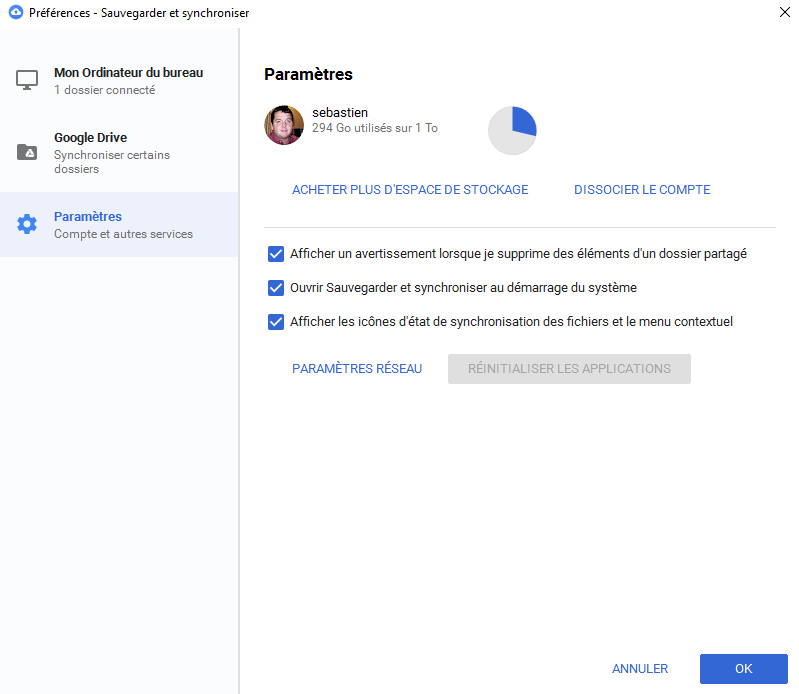
Commentaires (36)
Vous devez être abonné pour pouvoir commenter.
Déjà abonné ? Se connecter
Abonnez-vousLe 14/07/2017 à 14h51
Le 14/07/2017 à 14h56
Le 14/07/2017 à 15h42
Le 14/07/2017 à 15h56
Le 14/07/2017 à 16h23
On s’en branle de vos débats linux/Windows, moi ce que j’aimerais bien savoir c’est si on va être obligé de basculer sur cette merde ou si on peut garder son dossier google drive qui me convient très bien. J’ai pas besoin dun service qui tourne en tâche de fond qui va venir fouiner partout et synchroniser je ne sais qu’elle données. Entre le compte Microsoft et le cloud qui va avec que je n’ai pas activé sur mon win 10. Le compte du icloud sur mon mac, non activé non plus. Le one drive qui va avec mon office 365. Et le Adobe creative cloud pour photoshop et compagnie, ça commence à faire un merdier de cloud. Mon dossier drive me va très bien pour me donner un accès à mes documents rapidement en local. Quand je suis sous linux, je vais sur mon drive en ligne et je télécharge ce que j’ai besoin. Le bousin là haut le fait peur.
Le 14/07/2017 à 17h32
Enfin une solution pour choisir quel dossier synchroniser…
Je n’en reviens pas que les concurrents obligent encore à utiliser LEUR dossier, et donc à forcer leurs clients d’organiser leur médiathèque en fonction de cela.
Personnellement je reste sur MEGA qui me satisfait pleinement depuis plusieurs années de ce point de vue car la synchronisation sélective faisait déjà partie des premières build… Et ils offrent 50gigas… Que je n’utilise pas. :)
Le 14/07/2017 à 17h50
idem. Je ne demande rien de plus qu’un espace de stockage. Je m’occupe moi même de copier/synchroniser/chiffrer mes fichiers. Ou plutot j’utilise CryptSync (sous windows) pour faire cela pour moi.
Le 14/07/2017 à 20h49
J’ai beau aimé Linux et tout particulièrement Gnome, je trouve quand même sa personnalisation pas intuitive du tout par rapport à un Windows ou un Mac OS (pas mal de choses nécessitent tweak ou des tutos sur le web :p) je sais toujours pas où et comment ajouter des icônes à la barre par exemple.
Le 15/07/2017 à 09h00
Le 16/07/2017 à 19h38
Le 17/07/2017 à 07h30
Sur Mac ?
“[…], elle est finalement disponible sur Windows et macOS (pas sur Linux).”
Le 17/07/2017 à 08h10
L’article a été modifié depuis que j’ai posé la question, mais comme trop souvent sans que cela ne soit indiqué.
Évidement, quand on lit plusieurs jour plus tard, on ne le sait pas… Même si on pourrait s’en douter.
Le 17/07/2017 à 14h18
Existe t il quelque part un soft de synchro qui ne fait que la synchro vers un dédié qu’on maîtrise soit même ? si oui cela m’intéresse " />
" />
Le 17/07/2017 à 17h14
Et la partie restauration … les 15 Gb ou plus, on peut les remettre sur son poste facilement ? Dossier par Dossier ? Partiel ou en totalité via une seul manip ? :-) Qui a testé ?
Le 17/07/2017 à 19h15
Perso j’ai utilisé owncloud.org pour faire ça et avoir une interface web quand je suis en déplacement ;)
Le 17/07/2017 à 21h00
Le 13/07/2017 à 13h11
En plus de réunir les transferts pour Drive et Photos, l’application Backup and Sync permet de sauvegarder et synchroniser n’importe quel dossier de votre ordinateur sur votre compte Google Drive.
Chic, je vais pouvoir essayer !
Hélas, non :
Il n’existe actuellement aucune appli Drive pour Linux. Veuillez utiliser Drive sur le Web et sur vos appareils mobiles.
Bref, cela ne permet pas d’être utilisé sur un ordinateur mais sur ceux qui sont propulsés par Windows.
Et que se passe-t-il sur Mac ?
Le 13/07/2017 à 14h07
Quel est l’intérêt d’être sur Linux et de se jeter sur un produit Google ?
Le 13/07/2017 à 14h13
Quel est l’intérêt de ta question ?
Il ne faut pas être sectaire comme cela !
Le 19/07/2017 à 06h39
Ah le cloud !! " />
" />
 " />
" />
Encore un moyen d’être volontairement encore plus dépendant des grands acteurs du web…
Le 13/07/2017 à 14h21
Je ne pense pas être sectaire.
Mais j’ai essayé Linux et j’ai galéré (je suis juste moyen en informatique).
L’intérêt de Linux est très fort pour mieux contrôler ses données. Mais si c’est pour donner son disque dur à Google dans la foulée, autant rester chez Microsoft avec toute la télémétrie allumée.
Le 13/07/2017 à 14h25
Tu mélanges les torchons et les carottes…
Le 13/07/2017 à 14h34
Désolé de ne pas être conforme à tes croyances.
Mais mon premier message était surtout une réaction au fait que même chez certains rédacteurs de NXI, un ordinateur est forcément sous Windows.
Et comme pas mal de personnes, ici, sont sous Linux, je les prévenais du malentendu.
L’intérêt principal de Linux, pour moi qui ai connu les systèmes Unix avant Windows, c’est la philosophie du système que je comprends mieux et sa supériorité technique. Après, je suis assez grand pour gérer mes données privées et de ne communiquer que ce que je veux bien. J’ai désactivé tout ce qui est traitement des données privées dans mon profil Google.
Si tu me réponds encore une fois, merci d’utiliser les outils des commentaires, ce qui me permettra d’être prévenu.
Le 13/07/2017 à 14h42
C’est juste cela qui me paraît bizarre, tu désactive tout ce qui pourrait libérer tes données privées sur ton profil Google (j’essaie de faire pareil), et tu vas donner tes données directement, volontairement à Google.
Bien sûr que chacun a son point de vue que je respecte.
J’essaie juste de comprendre ta démarche.
Le 13/07/2017 à 14h59
Le 13/07/2017 à 15h02
Je vois ce qu’il y a de bizarre, chacun son utilisation de son OS, par exemple je n’utilise pas Linux pour “mieux contrôler mes données” mais juste parce que c’est un système que j’aime bien.
Faut arrêter de croire que si quelqu’un utilise Linux c’est forcément un geek qui fuit les GAFA comme la peste
Perso j’aimerais bien avoir ce soft sous linux, pour l’instant je tourne avec dropbox et je commence à être juste niveau place
Le 13/07/2017 à 15h14
1 Io d’espace total ? Tu vas pouvoir en sauvegarder pas mal de distribs Linux " />
" />
Le 13/07/2017 à 15h19
Toujours pas possible d’avoir une synchronisation partielle en local… Dommage.
(On peut synchroniser une partie du cloud seulement, mais on ne peut pas synchroniser qu’une partie du Drive en local.
Ce qui est faisable avec Dropbox.)
Le 13/07/2017 à 15h41
Le 13/07/2017 à 16h11
Mais quelle horreur ce truc… " />
" />
Le 14/07/2017 à 06h07
À noter que Google Backup & Sync ne semble pas encore exister en version mobile, du moins il n’est pas présent dur l’App Store iOS ou Google Drive et Google Photos est toujours présent.
Le 14/07/2017 à 06h29
Le 14/07/2017 à 09h14
perso j’utilise rsync, un petit script maison et un serveur kimsufi (qui me sert aussi pour mes mails). Pour 20€/mois j’ai 2 To de stockage.
D’ailleurs quand je rédigeais ma thèse, ça m’a sauvé pas mal de fois d’avoir une sauvegarde <10min ^^
Si vous avez une ip fixe, y a backuppc qui est pas mal aussi (ça évite de se taper le script), je l’utilise pour faire des sauvegardes auto entre 2 kimsufi.
Le 14/07/2017 à 09h20
Bon j’ai testé vite fait sous Windows, c’est un bordel sans nom pas intuitif du tout ce truc. Pas sûr que ce soit une bonne idée d’avoir fusionner les deux bouzins sur ce coup la
Le 14/07/2017 à 10h07
Pour ceux qui recherche un outil plus puissant en ligne de commande, je vous conseille l’excellent drive écrit en GO : GitHub
GitHub
Le 14/07/2017 à 13h18